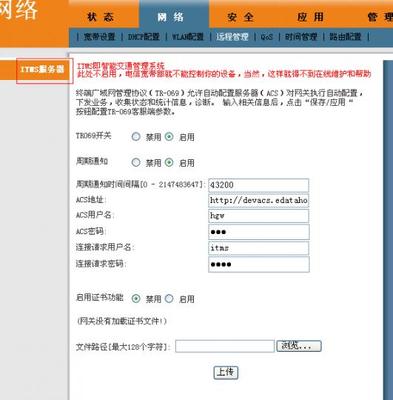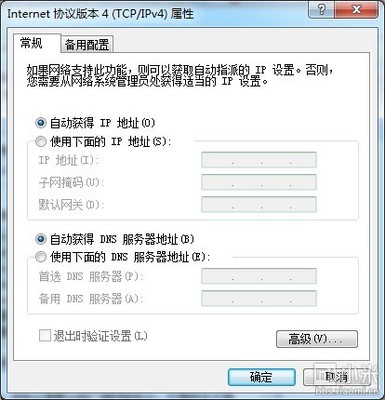选择菜单转发规则,您可以看到:
单击某个子项,您即可进行相应的功能设置,下面将详细讲解各子项的功能。
虚拟服务器
选择菜单转发规则→虚拟服务器,您可以在下图14界面中设置虚拟服务器条目。
TL-R402+可配置为虚拟服务器,它能使通过公共IP地址访问Web或FTP等服务的远程用户自动转向到局域网中的本地服务器。
TL-R402+内置的防火墙特性能过滤掉未被识别的包,保护您的局域网络。在路由器默认设置下,局域网中所有的计算机都不能被外界看到。如
果希望在保护局域网内部不被侵袭的前提下,某些LAN中的计算机在广域网上可见,请使用虚拟服务器。
虚拟服务器可以定义一个服务端口,外网所有对此端口的服务请求都将改发给路由器指定的局域网中的服务器(通过IP地址指定),这样外网的
用户便能成功访问局域网中的服务器,而不影响局域网内部的网络安全。
图14 虚拟服务器
- 转发规则
???虚拟服务器
???特殊应用程序
???DMZ主机
???UPnP设置
15 TL-R402+ SOHO 宽带路由器
???服务端口:此项为路由器提供给广域网的服务端口,广域网用户通过向该端口发送请求来获取服务。可输入单个端口值或端口段。端口段
输入格式为“开始端口-结束端口”,中间用“-”隔开。
???IP地址:局域网中被指定提供虚拟服务的服务器地址。
???协议:虚拟服务所用的协议,可供选择的有:TCP、UDP和ALL。若对采用的协议不清楚,可以选择ALL。
???启用:显示该条目状态,只有选中该复选框,该条目的设置才能生效。
???常用服务端口:在“常用服务端口”中,列出了常用协议的端口,您可以直接从其中选择一个,然后选择需要添加到表中的ID序列号,最后单击填空到按钮,系统则会将该服务的端口号、协议类型,自动添加到对应序列的“服务端口”和“协议”项中,您只需要再为其指定服务器IP地址并启用即可。对于常用服务端口中没有列出的端口,如果需要,也可以在服务端口处手动添加。
设置好以后,您只要在局域网的服务器上进行相应的设置,广域网的计算机就可以访问到您局域网的服务器上了。
完成设置后,点击保存按钮。
例1:如果希望广域网用户通过端口21访问您的FTP服务器,FTP服务器在局域网中的IP地址为192.168.1.100,协议选择为TCP,则您可以按照如
下步骤设置:
第一步:在图15界面中点击“常用服务端口”下拉菜单,查找FTP服务及其端口。
第二步:选中 “FTP(21)” 服务,设置条目ID序列号“1”,然后单击填空到按钮。
第三步:在条目表右侧,设置IP地址“192.168.1.100”,选择协议类型“TCP”,并启用该条目。
第四步:点击保存按钮。
例2:如果希望广域网用户通过端口80访问您的Web服务器,Web服务器在局域网中的IP地址为192.168.1.101,协议选择为ALL,则您可以按照如
下步骤设置:
第一步:在图15界面中设置服务端口为“80”。
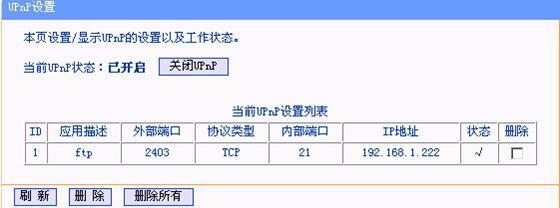
第二步:输入IP地址“192.168.1.101”。
第三步:选择协议“ALL”并启用该条目。
第四步:点击保存按钮。
例1和例2设置完成后生成的虚拟服务列表为:
???注意:
如果设置了服务端口为80的虚拟服务器,则需要将安全设置→远端WEB管理的“WEB管理端口”设置为80以外的值,如88,否则会发生冲突,从
而导致虚拟服务器不起作用。
例1中的服务在“常用服务端口”中已经提供,对于“常用服务端口”中没有提供的服务,可参照例2来添加。
16
TL-R402+ SOHO 宽带路由器 3.6.2.
特殊应用程序
选择菜单转发规则→特殊应用程序,您可以在下图16界面中设置特殊应用程序条目。
某些应用需要多条连接,如Internet网络游戏、视频会议、网络电话等。由于防火墙的存在,这些程序无法在简单的NAT路由器下工作。然而,
特殊应用程序使得某些这样的应用程序能够在NAT路由器下工作。当一个应用程序向触发端口上发起连接时,对应的所有开放端口将会打开,以
备后续连接并提供服务。
图15 特殊应用程序
???触发端口:该端口是应用程序首先发起连接的端口,只有在该端口上发起连接,开放端口中的所有端口才可以开放,否则开放端口是不会
开放的。
???触发协议:代表触发端口上使用的协议,可以选择ALL、UDP或TCP。若不清楚采用哪种协议,可以选用ALL。
???开放端口:当向触发端口上成功发起连接后,对应的开放端口会打开,应用程序便可以向该开放端口发起后续的连接。此处可以输入一个
或者多个端口或端口段,端口段输入格式为“开始端口-结束端口”,中间用“-”隔开,不同的端口段用“,”隔开。
???开放协议:代表开放端口上使用的协议,可以选择ALL、UDP和TCP。若不清楚采用哪种协议,可以选用ALL。
???启用:只有选中该项,本条目所设置的规则才能生效。
???常用应用程序:在“常用应用程序”中,列出了常用的应用程序,您可以直接从中选择一个,然后选择需要添加到表中的ID序列号,最后
单击填空到按钮,系统则会自动将该常用应用程序的触发端口号和开放端口号添加到对应的“触发端口”和“开放端口”项中,并且会启用该
条目。对于常用应用程序中没有列出的程序,您可以手动添加。
完成设置后,点击保存按钮。
17 TL-R402+ SOHO 宽带路由器 3.6.3.
DMZ主机
选择菜单转发规则→DMZ主机,您可以在下图16界面中设置DMZ(非军事区)主机。
局域网中设置DMZ主机后,该主机将完全暴露给广域网,可以实现双向无限制通信。具体设置时,只需输入局域网中指定为DMZ主机的IP地址,
然后选中启用并点击保存即可。向DMZ添加客户机可能会给本地网络带来不安全因素,因此不要轻易使用这一选项。
图16 DMZ主机
UPnP设置
选择菜单转发规则→UPnP设置,您可以在下图17界面中查看UPnP信息。
依靠UPnP(Universal Plug and Play)协议,局域网中的主机可以请求路由器进行特定的端口转换,使得外部主机能够在需要时访问内部主机上
的资源,例如,Windows XP和Windows ME系统上安装的MSN Messenger,在使用音频和视频通话时就可以利用UPnP协议,这样原本受限于NAT的
功能便可以恢复正常使用。
图17 UPnP设置
???应用描述:应用程序通过UPnP向路由器请求端口转换时给出的描述。
???外部端口:端口转换使用的路由器端口号。
???协议类型:表明是对TCP还是UDP进行端口转换。
???内部端口:需要进行端口转换的主机端口号。
???IP地址:需要进行端口转换的主机IP地址。
18 TL-R402+ SOHO 宽带路由器
???状态:状态可以是“√”或“×”。“√”表示应用程序请求并启用了端口转换;“×”表示应用程序请求了端口转换但并没有启用。
???删除:选取复选框,然后点击删除按钮后,该条目将被删除。
UPnP的使用方法如下:
1. 点击启用UPnP按钮开启UPnP功能。
2. 当MSN Messenger等程序在运行中使用本功能时,按刷新按钮可以看到端口转换信息。端口转换信息由应用程序发出请求时提供。
3. 如果需要将某条目手工删除,请在删除栏选中该条目,再点击右侧的删除按钮,此时被选中的条目将被删除;如果希望将表中所有条目删除
,请点击删除所有按钮,并确认即可。
4. 不使用时请点击关闭UPnP按钮关闭UPnP功能。
???注意:
1. 因为现阶段版本的UPnP协议的安全性还未得充分保证,在不需要时请关闭UPnP功能。
2. 只有支持UPnP协议的应用程序才能使用本功能,MSN Messenger还可能需要操作系统的支持(如Windows XP/ME)。
3. UPnP功能需要操作系统的支持(如Windows XP/ME)。
 爱华网
爱华网